iTop Screen Recorder 评论:如何使用、优缺点、定价等
如今,一个好的屏幕录像机对于大多数人来说是必需的。您可以使用它来捕获屏幕、录制视频和音频,这对于重看和重听在线会议、制作演示录音和教程非常方便。然后 iTop屏幕录像机 就在这里为您服务。凭借强大的多功能性和易于使用的设计,它几乎可以满足您对屏幕录像机的所有需求。检查这篇评论以深入了解它。
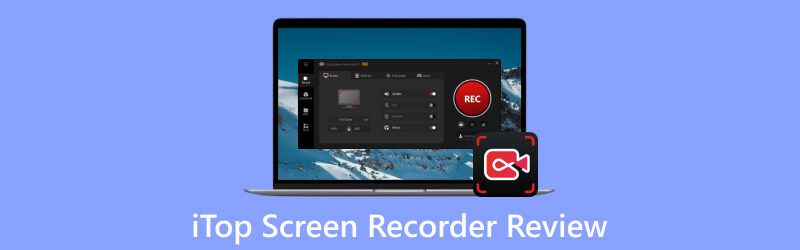
- 指南清单
- 第 1 部分. 什么是 iTop 屏幕录像机
- 第 2 部分. 如何使用它
- 第 3 部分:优点和缺点
- 第 4 部分. 替代方案:ArkThinker 屏幕录像机
- 第五部分. iTop Screen Recorder常见问题解答
第 1 部分. 什么是 iTop 屏幕录像机
借助直观、有效、简单的 iTop 屏幕录像机,您可以录制所有 PC 操作并制作影片。适用于 PC 的免费屏幕录像机有四种模式,可以简单快速地录制屏幕、摄像头、音频和游戏剪辑。
灵活捕捉您的屏幕
您可以录制屏幕的任何区域,可以是全屏,也可以是固定比例 16:9 或 4:3 的选定区域。高质量录音可以顺利完成,没有任何延迟。录制后可以输出12种以上格式的视频和音频,包括MP4、AVI、MKV、MOV、MP3等。
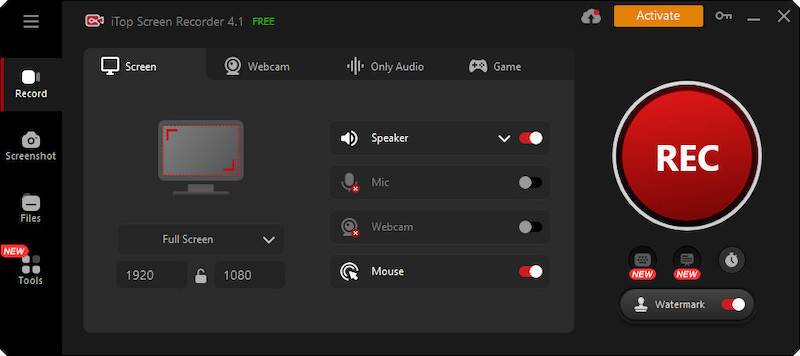
同时录制视频、音频和网络摄像头
使用摄像头和麦克风,您可以在视频中捕捉您的脸部和声音,以用于教程、游戏和其他目的。对于音乐或您的声音,您还可以录制并保存单独的音频文件。
游戏录制无延迟
iTop Screen Recorder 现在提供游戏模式来记录您最精彩的表演。屏幕录像机使用 NVIDIA、AMD 和 Intel 硬件加速来捕获 4K UHD 和 1080P 90fps FHD 的游戏剪辑,不会出现 FPS 下降或延迟。相机可用于同时记录游戏和自己。
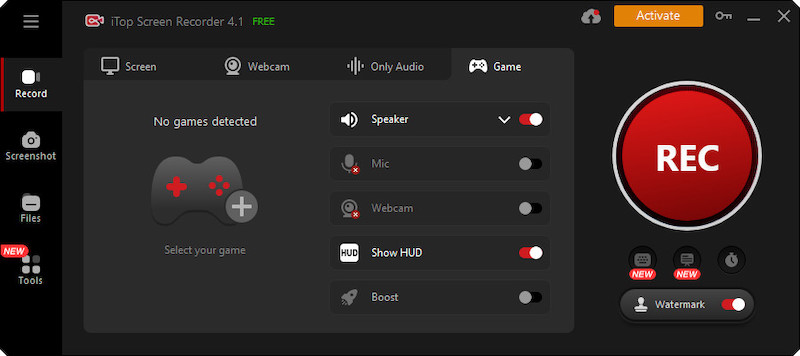
录音时间表
您可以通过日程功能提前设置录音的开始和结束时间,这可以让您的录音尽可能方便。
能够分享到热门视频平台
iTop Screen Recorder允许您直接将您的视频分享到各种在线视频平台,例如YouTube、Facebook、Instagram等。
免费下载
您可以免费下载 iTop Screen Recorder,但服务有限。要更新到专业版,请每月支付 $19.99 或 1 台电脑为 $32.99,3 台电脑为 $39.99。
第 2 部分. 如何使用它
启动 iTop 屏幕录像机。根据需要选择录制区域。
选择 扬声器, 麦克风, 老鼠 和 摄像头 根据您的需要。
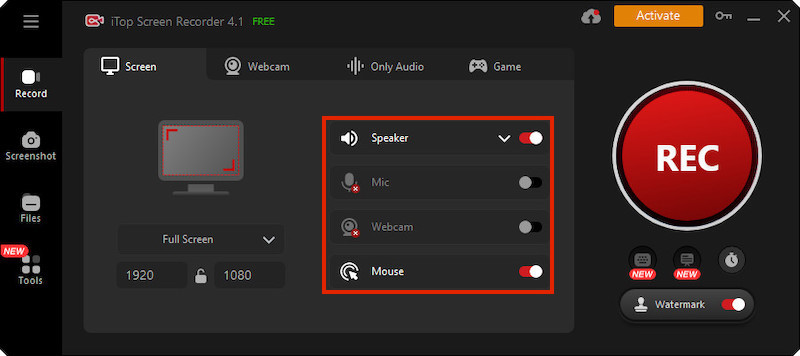
当您准备好录制时,单击 记录 按钮。您还可以设置启动热键。几秒钟后,录音将开始。
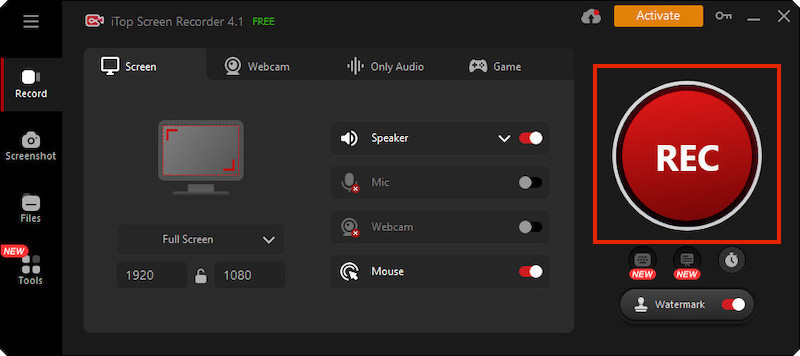
要停止录制,请单击 停止 按钮。
在“我的创作者”部分中,您可以找到您的录音并通过编辑按钮对其进行编辑。
第 3 部分:优点和缺点
- 用途广泛
- 能够在里面编辑视频,包括应用滤镜、添加贴纸和水印
- 自设置热键和多种输出格式
- 安排录音
- 仅适用于Windows系统
- 低质量输出
- 免费版有水印
第 4 部分:替代方案 – ArkThinker 屏幕录像机
ArkThinker屏幕录像机可以做什么?
ArkThinker Screen Recorder 是一个通用的屏幕录像机。您可以录制您的屏幕、在线会议、游戏过程等。它提供Windows和Mac版本。
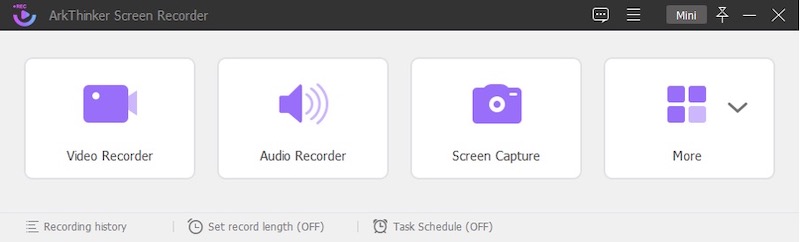
它能够无损地录制屏幕或视频,并且仅录制计算机系统音频或麦克风声音。您可以捕获网络摄像头并在打开网络摄像头的情况下进行录制。它的快照功能允许您在任何窗口上拍摄快照。最重要的是,它的屏幕录制可以支持4K分辨率录制,没有任何延迟。
录制完成后,不会立即生成视频。当你有时间的时候,你可以检查一下并确保一切都是准确的。如果出现问题,您可以使用修剪器修改视频。是时候击中 节省 当您看完电影并完全满意时,请单击按钮。预览区域可以帮助您避免因制作错误的视频而浪费时间。
此外,使用 ArkThinker 屏幕录像机,您可以在 PC 上捕获 iOS 和 Android 设备的屏幕。如果您无法直接在设备上录制 iPhone 或 Android 手机的屏幕,您可以使用它来录制计算机上的显示。为了使观看电影更加舒适,此功能可能会放大 PC 上的 iPhone 或 Android 屏幕。
如何使用ArkThinker录屏软件?
启动 ArkThinker 屏幕录像机。
选择您的录制区域。
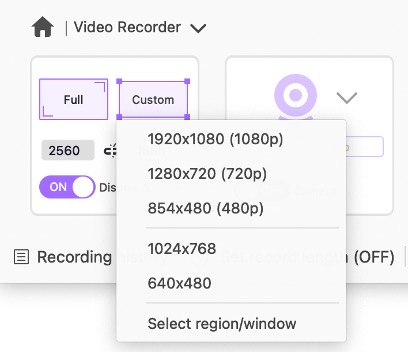
一切准备就绪后,按 记录 按钮开始录音。或者按您设置的热键。
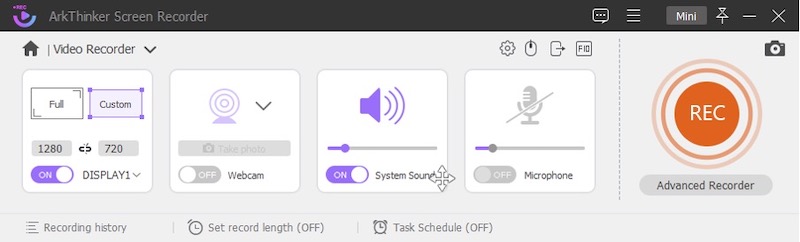
按停止按钮或热键停止录制。
如果您想调整视频,请使用视频修剪器。然后输出为您想要的任何视频或音频格式。

第五部分. iTop Screen Recorder常见问题解答
iTop录屏大师使用安全吗?
iTop Screen Recorder 是一款值得信赖的 Windows 屏幕录像机。由于它非常重视客户数据和信息的安全,因此有足够的技术和组织措施来保证没有病毒或黑客攻击。所以您在使用iTop Screen Recorder时无需担心安全问题。
可以在游戏直播中使用吗?
您可以录制游戏过程,但不能直接用于游戏直播。
哪里可以得到破解版?
我们无法为您破解 iTop Screen Recorder 的版权问题,并且我们强烈反对这样做。请通过官方网站下载。
结论
对于Windows用户来说,iTop Screen Recorder绝对是一款非常棒的屏幕录制应用。当您想要录制在线会议和演示、创建视频课程或录制游戏玩法等时,它可能对您有很大用处。如果您读完本文后对此感兴趣 iTop 上的评论,您可以免费下载并使用试用版。但不要忘记: ArkThinker Screen Recorder 当您愿意尝试另一种时,我们总是在您身边。
你怎么看这个帖子?点击评价这篇文章。
出色的
评分: 4.9 / 5(基于 436 票)



